轻松搞定!Excel 单元格邮件超链接添加秘籍
在日常办公中,我们常常需要在 Excel 单元格中添加指向邮件的超链接,以提高工作效率和信息传递的便捷性,下面就为您详细介绍添加的方法和步骤。
要成功在 Excel 单元格添加指向邮件的超链接,首先得明确我们的操作环境和所使用的 Excel 版本,不同版本的 Excel 在某些功能的位置和操作方式上可能会有所差异,但核心原理是一致的。
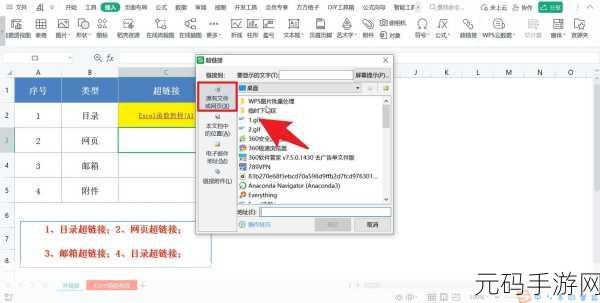
打开您的 Excel 表格,选中需要添加超链接的单元格,在菜单栏中找到“插入”选项,点击后会出现一系列的功能按钮,从中选择“超链接”。
在弹出的“插入超链接”对话框中,您可以看到多个选项,包括“现有文件或网页”、“本文档中的位置”、“新建文档”和“电子邮件地址”等,这时,我们需要点击“电子邮件地址”。
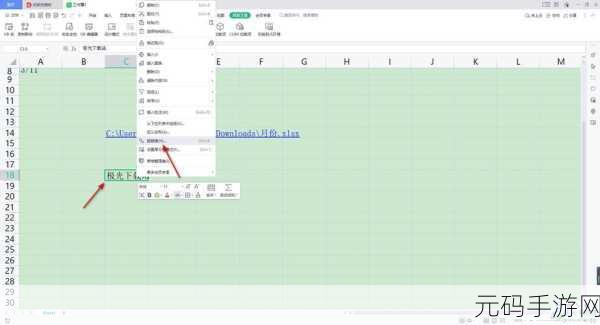
之后,在相应的输入框中,输入您想要链接的邮件地址,并在“主题”框中输入邮件的主题,这一步非常关键,它能让接收方在打开邮件时就清楚邮件的大致内容。
完成上述操作后,点击“确定”按钮,此时您选中的单元格就成功添加了指向邮件的超链接,当您点击这个单元格时,系统会自动打开默认的邮件客户端,并创建一封新邮件,收件人地址和主题都已经按照您之前的设置填写好了。
为 Excel 单元格添加指向邮件的超链接并不是一件复杂的事情,只要按照上述步骤操作,就能轻松实现。
参考来源:办公软件使用技巧大全
仅供参考,希望这篇攻略能对您有所帮助,让您的办公更加高效便捷!









